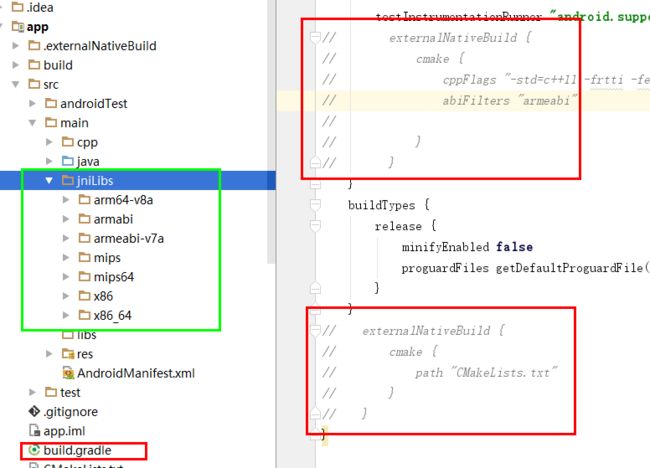融合Zxing和Zbar库,对条形码二维码高兼容,扫码效率奇高!
开发背景
前段采用Zxing和Zbar扫码库扫码时,发现针对二维码和条形码,两个库有不同的效果,Zxing能高效精准识别二维码,但在条形码上却不尽人意,在某些手机死活识别不出来;而后采用Zbar库,在条形码上效果杠杠的,而二维码相对Zxing就逊色很多了。根据这些情况,我就觉得有必要搞个'万金油',把两者优势融合起来,于是结合Zxing二维码算法和Zbar条形码算法的QrCodeScanner扫码工具就凭空而出。
开发工作
比对了Zxing和Zbar两个扫码Demo,Zxing的相机扫描部分算是做得比较精良,Zbar就不想说了,最后决定采用Zxing扫描部分的代码,但是也有很多地方与需求不符,所以结合网上资料和自己的分析,修改了其中的代码。然后整个识别算法代码是放在C层的。下面就将几个核心部分列举出来。
1.调整扫描采样区域,优化取图速度
在CameraManager类中不改变扫码框大小,但是增加采样区域大小,我这里是根据屏幕宽度作为边长,截取中间正方形为取图区域。
public Rect getRealFramingRect() {
if (realFramingRect == null) {
//获取屏幕大小,然后根据屏幕宽度由中间截取于宽度等长的正方形
Point screenResolution = configManager.getScreenResolution();
int leftOffset = 0;
int topOffset = (screenResolution.y - screenResolution.x) / 2;
Rect rect = new Rect(leftOffset, topOffset, screenResolution.x,
screenResolution.x+topOffset);
//根据图片分辨率和屏幕分辨率截取实际大小的图片区域
Point cameraResolution = configManager.getCameraResolution();
rect.left = rect.left * cameraResolution.y / screenResolution.x;
rect.right = rect.right * cameraResolution.y / screenResolution.x;
rect.top = rect.top * cameraResolution.x / screenResolution.y;
rect.bottom = rect.bottom * cameraResolution.x / screenResolution.y;
realFramingRect = rect;
}
return realFramingRect;
}
2.获取适配的摄像头预览图片,防止图片拉伸
在CameraConfigurationManager类中获取摄像头所有预览尺寸,根据屏幕分辨率选取最适合的预览尺寸。
private static Point findBestPreviewSizeValue(
CharSequence previewSizeValueString, Point screenResolution) {
int bestX = 0;
int bestY = 0;
int diff = Integer.MAX_VALUE;
//previewSizeValueString为包含所有预览尺寸的字符串
for (String previewSize : COMMA_PATTERN.split(previewSizeValueString)) {
previewSize = previewSize.trim();
int dimPosition = previewSize.indexOf('x');
if (dimPosition < 0) continue;
try {
int newX = Integer.parseInt(previewSize.substring(0, dimPosition));
int newY = Integer.parseInt(previewSize.substring(dimPosition + 1));
int newDiff = Math.abs(newX - screenResolution.x) + Math.abs(newY - screenResolution.y);
if (newDiff == 0) {
bestX = newX;bestY = newY;
break;
} else if (newDiff < diff) {
bestX = newX;bestY = newY;diff = newDiff;
}
} catch (NumberFormatException nfe) {
continue;
}
}
if (bestX > 0 && bestY > 0) {
return new Point(bestX, bestY);
}
return null;
}
3.旋正摄像头获取的YUV图片数据,供识别库识别
摄像头获取的图片都是横屏的,所以对图片识别前,我们必须把图片旋正过来,否则就无法正确识别。这个的图片是YUV格式数据,其中"Y"表示明亮度(Lumina nce或Luma),也就是灰阶值;而"U"和"V"表示的则是色度(Chrominance或Chroma),而在识别时,只取Y部分的数据就可以了,相当于把图片灰度化。而为了提高计算效率,我把这部分代码放在C层中实现了。
char* buffer = (char*) env->GetByteArrayElements(data, JNI_FALSE);
char*rotateData = new char[dataWidth * dataHeight];
for(int y = 0; y < dataHeight; y++) {
for (int x = 0; x < dataWidth; x++) {
rotateData[x * dataHeight + dataHeight - y - 1] = buffer[x + y * dataWidth];
}
}
int tmp = dataWidth;
dataWidth = dataHeight;
dataHeight = tmp;
4.融合ZBar和Zxing库,整个算法部分用NDK实现。
同样是为了提高运算效率,我把两部分的算法代码都放在C层实现了,Zbar采用官方的C库,Zxing采用C++库,去掉两个库多余的代码,精简代码结构,封装公共部分代码,从而实现识别运算上的优化。
关于整个项目的优化点还有好多,这里就不一一列举了,这里已经将全部代码放上去了,可以直接通过代码来查看。
使用说明
1.使用Android Studio开发,配置Cmake环境
这里通过Cmake来编译Native部分代码,所以编译时需要配置Cmake工具。如果不修改jni接口(DecodeEntry.cpp),也可以直接使用本项目提供的.so库,把extraLib文件夹中的.so文件复制到项目lib目录下即可。
2.修改识别模式
目前识别模式有三种,只识别二维码,只识别条形码,识别二维码加条形码(默认)。可以根据自己需求选择不同模式,有利于提高识别效率。通过BarcodeFormat类进行修改。
barcodeFormat = new BarcodeFormat();
barcodeFormat.add(BarcodeFormat.BARCODE);
barcodeFormat.add(BarcodeFormat.QRCODE);
然后作为参数传进CaptureActivityHandler对象中。
handler = new CaptureActivityHandler(this, barcodeFormat);
源码地址:
https://github.com/heiBin/QrCodeScanner
Demo地址:
https://github.com/heiBin/QrCodeScanner/raw/master/QrCodeScanner.apk
(操作补充说明):
直接使用编译好的.so文件:
如上图所示,在app-main下加入jniLibs目录,把extraLib下编译好的.so文件全部复制过来;然后如上图把build.gradle下的cmake相关代码注释掉。